Clàr-innse
Tha an oideachadh seo a’ sealltainn mar a chuireas tu am falach foirmlean ann an Excel gus nach nochd iad sa bhàr fhoirmeil. Cuideachd, ionnsaichidh tu mar a ghlasas tu foirmle taghte no a h-uile foirmle gu sgiobalta ann an duilleag-obrach gus an dìon bho bhith air an sguabadh às no air an sgrìobhadh thairis le luchd-cleachdaidh eile.
Tha Microsoft Excel a’ dèanamh a dhìcheall foirmlean a dhèanamh furasta am mìneachadh. . Nuair a thaghas tu cealla anns a bheil foirmle, nochdaidh am foirmle ann am bàr foirmle Excel. Mura h-eil sin gu leòr, 's urrainn dhut gach pàirt dhen fhoirmle a mheasadh leotha fhèin le bhith a' dol dhan taba Formulas > Formula Auditing agus a' briogadh air a' phutan Measadh Foirmlean airson slighe coiseachd ceum air cheum.
Ach dè mura h-eil thu airson gum bi na foirmlean agad air an sealltainn sa bhàr fhoirmeil, no àite sam bith eile air an duilleag-obrach, airson dìomhaireachd, tèarainteachd no adhbharan eile? A bharrachd air an sin, is dòcha gum bi thu airson na foirmlean Excel agad a dhìon gus casg a chuir air luchd-cleachdaidh eile an sguabadh às no an sgrìobhadh thairis orra. Mar eisimpleir, nuair a bhios tu a' cur cuid de dh'aithisgean taobh a-muigh na buidhne agad, 's dòcha gum bi thu airson gum faic an luchd-faighinn na luachan deireannach, ach chan eil thu airson gum bi fios aca ciamar a tha na luachan sin air an tomhas, leig leotha atharraichean sam bith a dhèanamh air na foirmlean agad.
Gu fortanach, tha Microsoft Excel ga dhèanamh gu math sìmplidh a bhith a’ falach is a’ glasadh na foirmlean uile no taghte ann an duilleag-obrach, agus nas fhaide air adhart san oideachadh seo seallaidh sinn na ceumannan mionaideach.
Mar a ghlasas tu foirmlean ann an Excel
Ma tha thu air tòrr deoidhirp ann a bhith a’ cruthachadh duilleag-obrach sgoinneil a dh’ fheumas tu a cho-roinn le daoine eile, gu cinnteach cha bhiodh tu airson gum biodh duine sam bith a’ cuir às do fhoirmlean snasail sam bith air an do dh’ obraich thu cho cruaidh! Is e an dòigh as cumanta air casg a chuir air daoine bho bhith a’ cur dragh air na foirmlean Excel agad an duilleag-obrach a dhìon. Ach, chan e a-mhàin gu bheil seo a’ glasadh foirmlean, ach a’ glasadh a h-uile cealla air an duilleag agus a’ cur stad air luchd-cleachdaidh bho bhith a’ deasachadh gin de na ceallan a th’ ann agus a’ dol a-steach do dhàta ùr sam bith. Aig amannan 's dòcha nach bi thu airson a dhol cho fada sin.
Tha na ceumannan a leanas a' sealltainn mar nach urrainn dhut ach foirmle(an) taghte no a h-uile cealla le foirmlean a ghlasadh air duilleag sònraichte, agus ceallan eile fhàgail gun fhosgladh.
1. Fuasgail a h-uile cealla san duilleag-obrach.
Airson tòiseachadh, fosgail a h-uile cealla air an duilleag-obrach agad. Tha mi a’ tuigsinn gur dòcha gu bheil e troimh-chèile leis nach eil thu air ceallan sam bith a ghlasadh fhathast. Ach, gu gnàthach, tha an roghainn glaiste air a thionndadh air airson a h-uile cealla air duilleag-obrach Excel sam bith, ge bith an e fear a th’ ann no fear ùr. Chan eil seo a' ciallachadh nach urrainn dhut na ceallan sin a dheasachadh, a chionn 's nach eil buaidh aig glasadh cheallan gus an dìon thu an duilleag-obrach.
Mar sin, ma tha thu airson glasadh a-mhàin ceallan le foirmlean , dèan cinnteach gun dèan thu sin. dèan an ceum seo agus fosgail a h-uile ceal air an duilleag-obrach an toiseach.
Ma tha thu airson a h-uile ceal a ghlasadh air an duilleag (co-dhiù a tha foirmlean, luachan no bàn anns na ceallan sin), sgioblaich an a’ chiad trì ceuman, agus gabh air dheas gu Ceum4.
- Tagh an duilleag-obrach gu lèir le bhith a’ putadh Ctrl + A , no a’ briogadh air a’ phutan Tagh a h-uile
 (an triantan glas san oisean gu h-àrd air an taobh chlì den duilleag-obrach, air taobh clì na litreach A).
(an triantan glas san oisean gu h-àrd air an taobh chlì den duilleag-obrach, air taobh clì na litreach A). - Fosgail an còmhradh Format Cells le putadh Ctrl + 1 . No, dèan briogadh deas air gin de na ceallan taghte agus tagh Format Cells bhon chlàr-taice co-theacsa.
- Anns a’ chòmhradh Format Cells , theirig gu Dìon tab, thoir a-mach an roghainn glaiste agus cliog air OK. Fosglaidh seo a h-uile ceal air an duilleag-obrach agad.
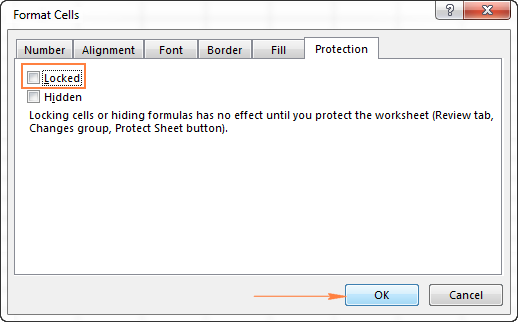
2. Tagh na foirmlean a tha thu airson a ghlasadh.
Tagh na ceallan leis na foirmlean a tha thu airson a ghlasadh.
Gu roghainn ceallan neo raointean nach eil faisg orra, tagh a' chiad chill /range, brùth is gleidh Ctrl , agus tagh ceallan/raointean eile.
Gus tagh a h-uile ceal le foirmlean air an duilleig, dèan na leanas:
- Rach don chuantal Dachaigh > Deasachadh , briog air Lorg & Tagh a' phutan, agus tagh Rach gu Sònraichte .
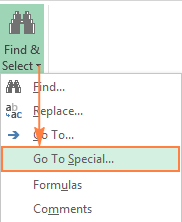
- Sa bhogsa deasbaid Rach gu Sònraichte , thoir sùil air Foirmlean putan rèidio (taghaidh seo na bogsaichean sgrùdaidh leis a h-uile seòrsa foirmle), agus cliog air OK:
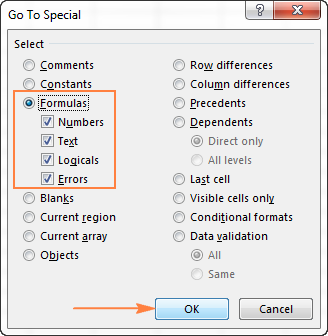
3. Glasadh ceallan le foirmlean.
A-nis, rach gus na ceallan taghte a ghlasadh le foirmlean. Gus seo a dhèanamh, brùth Ctrl + 1 gus an còmhradh Format Cells fhosgladh a-rithist, atharraich chun taba Dìon , agus thoir sùil air an Glais bogsa-seic.
Tha an roghainn Glais a' bacadh a' chleachdaiche o sgrìobhadh thairis, sguabadh às no atharrachadh susbaint nan ceallan.
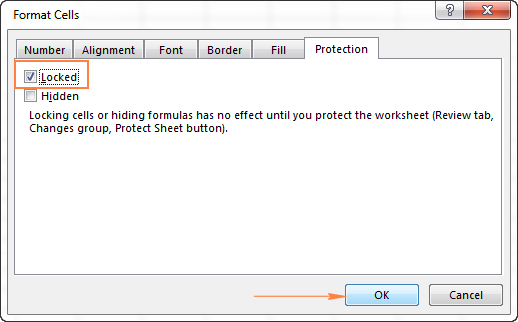 <3.
<3.
4. Dìon an duilleag-obrach.
Gus foirmlean a ghlasadh ann an Excel, chan eil sgrùdadh an roghainn glaiste gu leòr a chionn 's nach eil buaidh aig a' bhuadhan glaiste mura h-eil an duilleag-obrach fo dhìon. Gus an duilleag a dhìon, dèan na leanas.
- Rach don Lèirmheas taba > Atharrachaidhean chuantal, is briog air Dìon an duilleag .
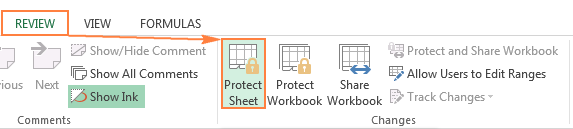
- Nochdaidh an uinneag deasbaid Dìon Duilleag is cuiridh tu a-steach facal-faire san raon iomchaidh.
Tha feum air an fhacal-fhaire seo gus an duilleag-obrach a dhì-dhìon. Chan urrainn do dhuine sam bith, fiù 's thu fhèin, an duilleag a dheasachadh gun a bhith a' cur a-steach am facal-faire, mar sin bi cinnteach gun cuimhnich thu air!
Faic cuideachd: Ceann-latha agus uair ann an Google Sheets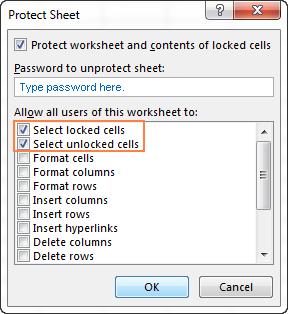
Cuideachd, feumaidh tu na gnìomhan a tha ceadaichte anns an duilleag-obrach agad. Mar a chì thu san dealbh gu h-àrd, tha dà bhogsa-seic air an taghadh gu bunaiteach: Tagh ceallan glaiste agus Tagh ceallan gun fhosgladh. Ma bhriogas tu air a’ phutan Ceart gu leòr a’ fàgail iad sin a-mhàin dà roghainn air an taghadh, chan urrainn dhan luchd-cleachdaidh, thu fhèin nam measg, ach ceallan a thaghadh (an dà chuid glaiste is neo-ghlaiste) air an duilleag-obrach agad.
Ma tha thu airson gnìomhan eile a cheadachadh, m.e. seòrsa, criathradh fèin-ghluasadach, cruth ceallan, cuir às no cuir a-steach sreathan agus colbhan, thoir sùil air na roghainnean co-fhreagarrach san liosta.
- Aon uair 's gu bheil thu air gnìomhan a bharrachd a thaghadh dhutairson cead a thoirt, ma tha gin ann, cliog air a’ phutan math.
- Nochdaidh am bogsa deasbaid Dearbhaich Facal-faire agus iarraidh ort am facal-faire ath-sgrìobhadh, gus casg a chuir air clò-bhualadh ceàrr bho bhith a’ glasadh do dhuilleag-obrach Excel gu bràth. Ath-sgrìobh am facal-faire agus briog OK.
Dèanta! Tha na foirmlean Excel agad a-nis glaiste agus fo dhìon , ged a tha iad rim faicinn sa bhàr fhoirmeil. Ma tha thu cuideachd airson foirmlean a chur am falach anns an duilleag Excel agad, leugh tron earrann a leanas.
Tip. Ma dh’ fheumas tu na foirmlean agad a dheasachadh no ùrachadh uair ann an ùine agus nach eil thu airson d’ ùine a chaitheamh air dìon / dì-dhìon an duilleag-obrach, faodaidh tu na foirmlean agad a ghluasad gu duilleag-obrach air leth (no eadhon leabhar-obrach), cuir am falach an duilleag sin, agus an uairsin, nad phrìomh dhuilleag, dìreach thoir sùil air na ceallan iomchaidh le foirmlean air an duilleag fhalach sin.
Mar a chuireas tu am falach foirmlean ann an Excel
Le bhith a’ falach foirmle ann an Excel tha sin a’ ciallachadh nach tèid am foirmle a shealltainn anns a 'bhàr fhoirmeil nuair a phutas tu cealla le toradh na foirmle. Gus foirmlean Excel fhalach, dèan na ceumannan a leanas.
- Tagh cealla no raon de cheallan anns a bheil na foirmlean a tha thu airson falach.
'S urrainn dhut ceallan no raointean nach eil faisg air làimh a thaghadh le bhith a' cumail na h-iuchrach Ctrl, no an duilleag slàn le putadh air a' ath-ghoirid Ctrl + A.
Gus taghadh a h-uile ceal le foirmlean , cleachd am feart Rach gu Sònraichte > Formulas mar a chithear ann an Taghadhceallan le foirmlean.
- Fosgail an còmhradh Format Cells le bhith a’ dèanamh gin dhe na leanas:
- Brùth an ath-ghoirid Ctrl + 1.
- Dèan briogadh deas air na ceal(an) taghte agus tagh Format Cells bhon chlàr-taice co-theacsa.
- Rach gu taba Dachaigh > Ceallan buidheann, agus briog air Faidhle > Format Cells .
- Sa bhogsa deasbaid Format Cells , gluais dhan Dìon taba, agus tagh am bogsa-seic Falaichte . Is e an roghainn seo a chuireas casg air foirmle Excel bho bhith air a shealltainn anns a’ bhàr fhoirmeil.
Tha am feart glaiste , a chuireas casg air susbaint nan ceallan bho dheasachadh, air a thaghadh gu bunaiteach, agus sa mhòr-chuid de chùisean bhiodh tu airson fhàgail mar seo.
<22
- Briog air a’ phutan OK.
- Dìon an duilleag-obrach Excel agad le bhith a’ coileanadh nan ceumannan seo.
Thoir an aire. Cuimhnich nach eil buaidh sam bith aig glasadh cheallan agus foirmlean falaich gus an dìon thu an duilleag-obrach (fios goirid dìreach fo na roghainnean glaiste agus Falaichte air a’ chòmhradh Format Cells puingean gu na h-ath cheumannan). Gus dèanamh cinnteach à seo, tagh cealla sam bith le foirmle, agus coimhead air a 'bhàr fhoirmeil, bidh am foirmle fhathast ann. Gus foirmlean a chuir am falach ann an Excel, dèan cinnteach gun dìon thu an duilleag-obrach.
Mar a bheir thu air falbh dìon agus cuir am falach foirmlean ann an Excel
Gus na foirmlean a bha falaichte roimhe seo a shealltainn anns a’ bhàr fhoirmeil a-rithist, dèan aon de naa’ leantainn:
- Air an taba Dachaigh , sa bhuidheann Ceallan , cliog air a’ phutan Format agus tagh Dì-dhìon Duilleag bhon chlàr tuiteam-sìos. An uairsin cuir a-steach am facal-faire a chuir thu a-steach nuair a bha thu a’ dìon a’ chliath-dhuilleag, is cliog air OK.
- Air neo, rach chun taba Lèirmheas > Atharrachaidhean , is briog air a’ chuantal Dì-dhìon Duilleag putan.
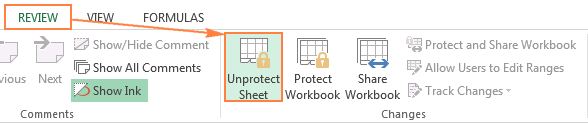
Nota. Ma tha thu air na foirmlean fhalach mus dìon thu an leabhar-obrach, is dòcha gum bi thu airson am bogsa-dearbhaidh Falaichte a dhì-dhìon às deidh dhut an duilleag-obrach a dhì-dhìon. Cha bhi buaidh sam bith aig seo sa bhad oir tha na foirmlean a’ tòiseachadh a’ nochdadh sa bhàr fhoirmeil cho luath ‘s a bheir thu air falbh dìon na duilleige-obrach. Ach, ma tha thu a-riamh airson an aon duilleag a dhìon san àm ri teachd, ach leig leis na cleachdaichean na foirmlean fhaicinn, dèan cinnteach nach eil am feart Falaichte air a thaghadh airson na ceallan sin (tagh na ceallan le foirmlean, brùth Ctrl + 1 gus an còmhradh Format Cells fhosgladh, theirig don taba Dìon agus thoir air falbh diog sa bhogsa Falaichte ).
Seo mar a faodaidh tu foirmlean a chuir am falach agus a ghlasadh ann an Excel. Anns an ath oideachadh, bruidhnidh sinn air diofar dhòighean air foirmlean a chopaigeadh agus ionnsaichidh tu mar a chuireas tu foirmle an sàs anns a h-uile cealla ann an colbh sònraichte ann am cliog. Tha mi a’ toirt taing dhut airson an leughadh agus an dòchas ur faicinn a-rithist a dh’ aithghearr!

